Win10 64位系统 安装CAD错误问题
WIN10系统重新安装CAD的方法
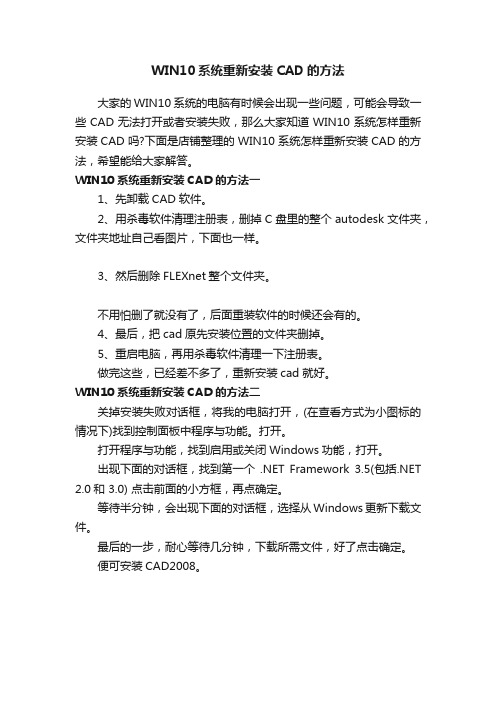
WIN10系统重新安装CAD的方法
大家的WIN10系统的电脑有时候会出现一些问题,可能会导致一些CAD无法打开或者安装失败,那么大家知道WIN10系统怎样重新安装CAD吗?下面是店铺整理的WIN10系统怎样重新安装CAD的方法,希望能给大家解答。
WIN10系统重新安装CAD的方法一
1、先卸载CAD软件。
2、用杀毒软件清理注册表,删掉C盘里的整个autodesk文件夹,文件夹地址自己看图片,下面也一样。
3、然后删除FLEXnet整个文件夹。
不用怕删了就没有了,后面重装软件的时候还会有的。
4、最后,把cad原先安装位置的文件夹删掉。
5、重启电脑,再用杀毒软件清理一下注册表。
做完这些,已经差不多了,重新安装cad就好。
WIN10系统重新安装CAD的方法二
关掉安装失败对话框,将我的电脑打开,(在查看方式为小图标的情况下)找到控制面板中程序与功能。
打开。
打开程序与功能,找到启用或关闭Windows功能,打开。
出现下面的对话框,找到第一个 .NET Framework 3.5(包括.NET 2.0和 3.0) 点击前面的小方框,再点确定。
等待半分钟,会出现下面的对话框,选择从Windows更新下载文件。
最后的一步,耐心等待几分钟,下载所需文件,好了点击确定。
便可安装CAD2008。
“64位操作系统不能安装autocad2008”解决办法

64位操作系统不能安装autocad2008”解决方法1. 准备好CAD2008和autocad2008 64位补丁。
解压CAD2008,将此文件夹中的zh-cn子目录改为en-us。
PS:1). Cad2008下载地址:ed2k://|file|[AutoCAD.2008简体中文版(内含注册机和SP1补丁)32位版].AutoCAD.2008.x86.chs[].7z|755777511|eaa1 0a5854c22ddd20d3392786102db8|h=gww3kdn6zmliegqvf6gvygpxbib2fhqj|/复制网址用迅雷新建下载。
2). 64位补丁下载地址::8080/soft/keygen/CAD 2008-64buding.zip?vspublic=12324bb2d4f81a3e5a980f22793aad6d.exe复制网址用迅雷新建下载。
3).可能有些网友的cad安装包解压后有CD1和CD2两个文件夹,将这两个文件夹合并为1个文件夹(就是将CD2中的文件拖到CD1中,提示是否要覆盖,选“全部”)。
2.将64位补丁中的acad.msi 和Setup.ini两个文件,拖到cad2008解压后文件夹中盖掉原同名的两个文件。
3. 在开始-----控制面板-------用户账号和家庭安全-------用户账号-------更改用户账号控制设置-----把那从默认拉到从不通知,重启(已关UAC的可忽略此步骤)。
4.直接点击解压文件夹里Acad.msi 安裝Autocad,序列号用400-12345678安装完成后重新启用UAC(用户帐号控制)。
PS:安装完后注册,注册的时候最好断开网络,先打开CAD ,再打开注册机,注意很多杀毒软件是反盗版的,所以注册机会被报为病毒,这个可以放心。
win10 家庭版 cad2014安装失败解决办法

win10 家庭版cad2014安装失败查看安装日志,发现是安装Microsoft Visual C++ 2010 x64 Redistributable 报错解决办法1.开启Windows update在左下角输入服务在服务里找到Windows update 项双击Windows update 项,启动2.开启NETFramework3.5 重启电脑3.下载MicrosoftProgram_Install_and_Uninstall.meta 下载Microsoft Visual C++ 2010 x86 Redistributable4.运行MicrosoftProgram_Install_and_Uninstall.meta5.安装Microsoft Visual C++ 2010 x86 Redistributable6.关闭windows Defender 和迈克菲7.断网! 断网! 断网! 重要事情说三遍拔掉网线断开WIFI8.安装CAD2014开始安装:第1步:解压Autocad2014【cad2014】简体中文免费(64位)安装程序,双击解压后的Autocad2014【cad2014】简体中文版64位程序安装包,进入安装(如图3)图3第2步:选择CAD2014所要解压的目录盘(如图4),这时打开计算机(或是我的电脑)D盘,新建一个autocad2014的文件夹(注意文件夹名一定不要含有中文字符,有的后面会出错),建议安装在D盘点击“更改”选择D盘刚刚新建的autocad2014文件夹第3步:正式进入CAD2014 64位中文版的安装,点击安装进入下一步(如图5)图5第4步:CAD2014 许可协议的设置,在协议界面中,我看在国家或地区中选择CHINA,然后认真阅读一下协议,看完协议过后,选择右下角的“我同意”勾选框,最后点击下一步按钮(如图6)图6第5步:CAD2014 产品信息的设置与输入。
Win10无法安装AutoCAD怎么办?Win10无法安装AutoCAD的解决方法
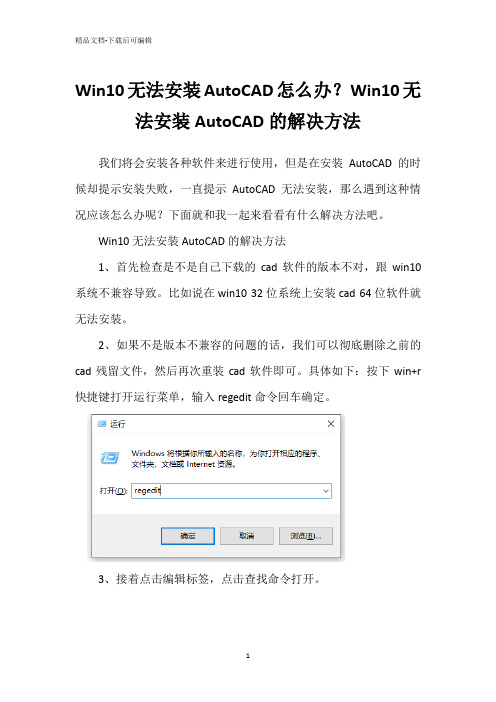
Win10无法安装AutoCAD怎么办?Win10无法安装AutoCAD的解决方法
我们将会安装各种软件来进行使用,但是在安装AutoCAD的时候却提示安装失败,一直提示AutoCAD无法安装,那么遇到这种情况应该怎么办呢?下面就和我一起来看看有什么解决方法吧。
Win10无法安装AutoCAD的解决方法
1、首先检查是不是自己下载的cad软件的版本不对,跟win10系统不兼容导致。
比如说在win10 32位系统上安装cad 64位软件就无法安装。
2、如果不是版本不兼容的问题的话,我们可以彻底删除之前的cad残留文件,然后再次重装cad软件即可。
具体如下:按下win+r 快捷键打开运行菜单,输入regedit命令回车确定。
3、接着点击编辑标签,点击查找命令打开。
4、查找目标输入cad,点击查找。
5、查找到cad任意键值都全部选择删除,清除干净残留注册表等信息。
6、继续点击查找下一个,直到将注册表中所有cad键值删除后,重新安装AutoCAD程序即可。
WIN10安装CAD2015失败,提示没有.net4.5的解决办法

WIN10安装CAD2015失败,提示没有.net4.5的解决办法1)键盘上按WIN+X然后按F,打开程序和功能。
在启用或关闭Windows 功能中,把.net framework 3.5和4.5下的勾全部打起来,确定后按提示操作,重启电脑。
2)打开注册表编辑器(WIN+R,输入regedit)。
找到HKEY_LOCAL_MACHINE\SOFTWARE\Microsoft\NET Framework Setup\NDP\v4\Client。
3)这个时候该键是不能编辑的,因为没有权限。
在左边栏的Client上点右键--权限--高级,在窗口上方把所有者改为Administrators,确定。
然后把Administrators的权限“完全控制”打上勾,确定。
这一步详细操作请自行度娘“怎么更改WIN7/8/10的文件夹安全权限”。
4)选中Client后在右边栏找到Version,把值改为4.5.50938。
关闭regedit,重启,再尝试安装CAD2015成功。
5)安装完成后记得再把前面改动的注册表键值恢复。
原值为4.6.00079。
总结:这个错误的原因是WIN10自带了.net framework 4.6,版本比4.5新了一点。
而CAD2015的语言包(AutoCAD 2015 Language Pack)在安装中不能正确识别出新版的.net framework,故造成安装失败。
CAD2015主程序安装没有问题,这恐怕是官方语言包在WIN10发布后没有及时更新导致的Bug。
把4.6的版本号改为4.5的,问题解决。
这个方法理论上适用所有在WIN10中找不到.net framework 4.5支持的问题,为了以后系统的稳定,改了以后记得改回来。
CAD无法安装怎么办?CAD无法安装解决办法
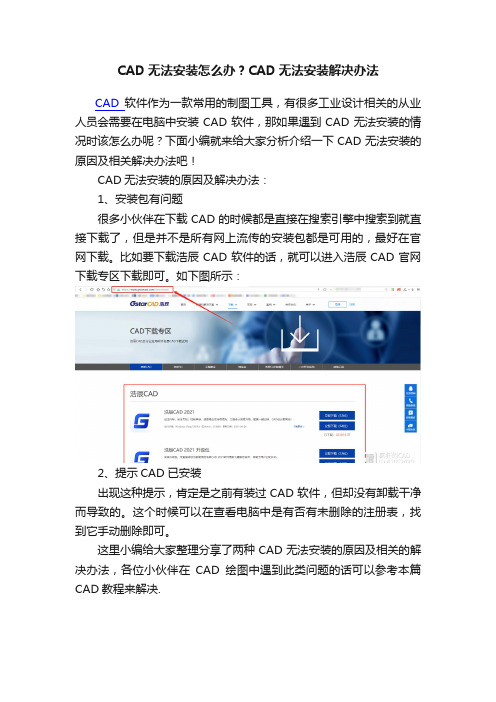
CAD无法安装怎么办?CAD无法安装解决办法
CAD软件作为一款常用的制图工具,有很多工业设计相关的从业人员会需要在电脑中安装CAD软件,那如果遇到CAD无法安装的情况时该怎么办呢?下面小编就来给大家分析介绍一下CAD无法安装的原因及相关解决办法吧!
CAD无法安装的原因及解决办法:
1、安装包有问题
很多小伙伴在下载CAD的时候都是直接在搜索引擎中搜索到就直接下载了,但是并不是所有网上流传的安装包都是可用的,最好在官网下载。
比如要下载浩辰CAD软件的话,就可以进入浩辰CAD官网下载专区下载即可。
如下图所示:
2、提示CAD已安装
出现这种提示,肯定是之前有装过CAD软件,但却没有卸载干净而导致的。
这个时候可以在查看电脑中是有否有未删除的注册表,找到它手动删除即可。
这里小编给大家整理分享了两种CAD无法安装的原因及相关的解决办法,各位小伙伴在CAD绘图中遇到此类问题的话可以参考本篇CAD教程来解决.。
Win1064位系统安装CAD错误问题
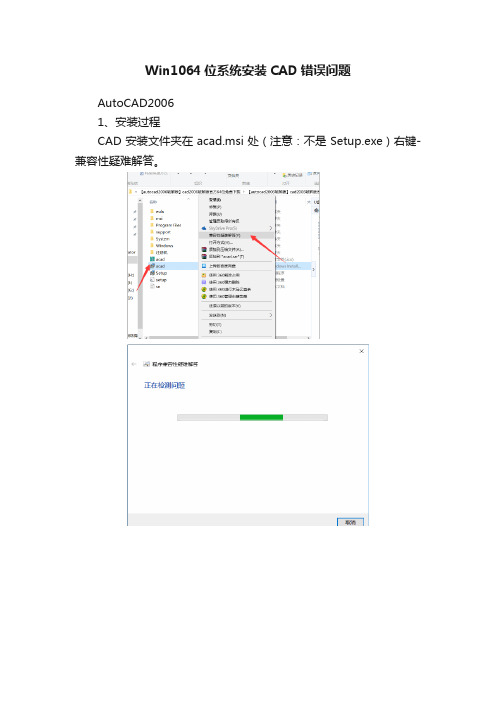
Win1064位系统安装CAD错误问题
AutoCAD2006
1、安装过程
CAD安装文件夹在acad.msi处(注意:不是Setup.exe)右键-兼容性疑难解答。
(注意不要点下一步,测试程序就是正常安装CAD的过程)
然后输入序号号:191-7544444 正常安装至结束。
安装好之后,桌面上就已经有上CAD2006的图标。
双击打开。
发现弹出错误,“无法启动此程序,因计算机丢失***16.dll 文件。
尝试重新安装该程序以解决此问题。
" 其实遇到这种问题,不用重新安装。
只需要修改一个小小的地方。
2、设置环境变量
计算机-右键属性-高级系统设置在弹出的窗口中选择环境变量。
在系统变量-PATH处双击-弹出窗口-把变量值最后一个“\”删除,然后依次点击确定关闭所有窗口。
再次双击打开桌面上的CAD2006的图标,不会再弹出之前的错误了,不过还是不能启动。
怎么解决?修改兼容性!
在CAD2006的图标点,右键-打开文件所在位置-即可找到CAD 主程序的目录。
此时,在acad.exe 处,右键-属性-找到兼容性面板。
以兼容性模式运行这个程序--WINXP SP 3。
以管理员身份运行此程序。
然后点击确定关闭即可。
再次打开CAD2006试下,可以正常打开了!按照正常的操作激活CAD2006就可以。
WIN10系统安装2012CAD失败怎么解决
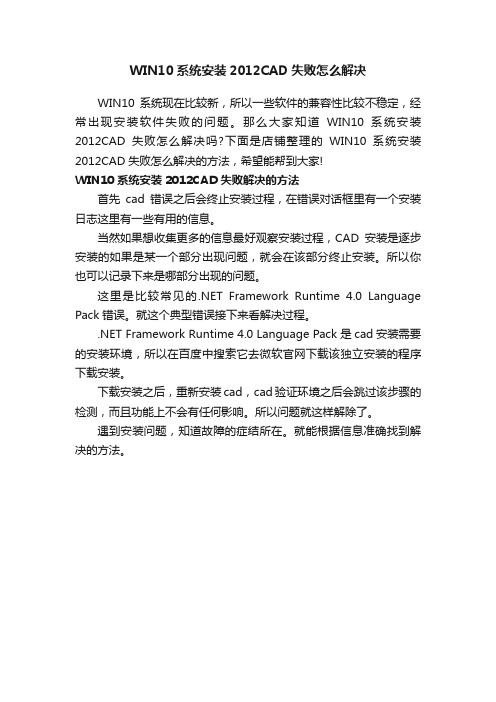
WIN10系统安装2012CAD失败怎么解决
WIN10系统现在比较新,所以一些软件的兼容性比较不稳定,经常出现安装软件失败的问题。
那么大家知道WIN10系统安装2012CAD失败怎么解决吗?下面是店铺整理的WIN10系统安装2012CAD失败怎么解决的方法,希望能帮到大家!
WIN10系统安装2012CAD失败解决的方法
首先cad错误之后会终止安装过程,在错误对话框里有一个安装日志这里有一些有用的信息。
当然如果想收集更多的信息最好观察安装过程,CAD安装是逐步安装的如果是某一个部分出现问题,就会在该部分终止安装。
所以你也可以记录下来是哪部分出现的问题。
这里是比较常见的.NET Framework Runtime 4.0 Language Pack错误。
就这个典型错误接下来看解决过程。
.NET Framework Runtime 4.0 Language Pack是cad安装需要的安装环境,所以在百度中搜索它去微软官网下载该独立安装的程序下载安装。
下载安装之后,重新安装cad,cad验证环境之后会跳过该步骤的检测,而且功能上不会有任何影响。
所以问题就这样解除了。
遇到安装问题,知道故障的症结所在。
就能根据信息准确找到解决的方法。
CAD安装失败怎么办
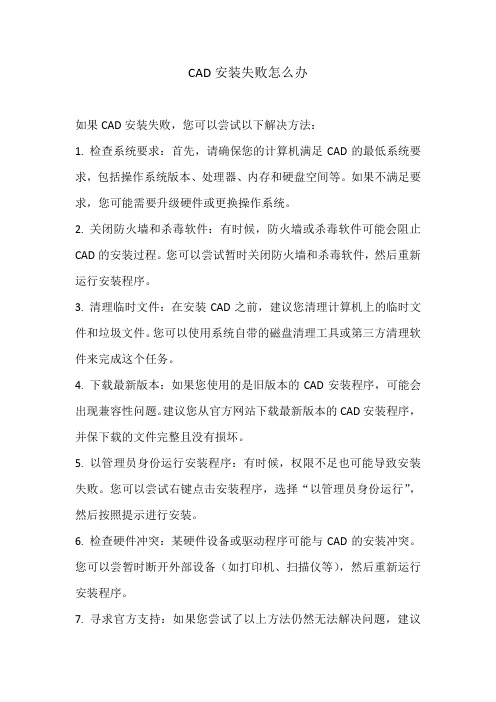
CAD安装失败怎么办
如果CAD安装失败,您可以尝试以下解决方法:
1. 检查系统要求:首先,请确保您的计算机满足CAD的最低系统要求,包括操作系统版本、处理器、内存和硬盘空间等。
如果不满足要求,您可能需要升级硬件或更换操作系统。
2. 关闭防火墙和杀毒软件:有时候,防火墙或杀毒软件可能会阻止CAD的安装过程。
您可以尝试暂时关闭防火墙和杀毒软件,然后重新运行安装程序。
3. 清理临时文件:在安装CAD之前,建议您清理计算机上的临时文件和垃圾文件。
您可以使用系统自带的磁盘清理工具或第三方清理软件来完成这个任务。
4. 下载最新版本:如果您使用的是旧版本的CAD安装程序,可能会出现兼容性问题。
建议您从官方网站下载最新版本的CAD安装程序,并保下载的文件完整且没有损坏。
5. 以管理员身份运行安装程序:有时候,权限不足也可能导致安装失败。
您可以尝试右键点击安装程序,选择“以管理员身份运行”,然后按照提示进行安装。
6. 检查硬件冲突:某硬件设备或驱动程序可能与CAD的安装冲突。
您可以尝暂时断开外部设备(如打印机、扫描仪等),然后重新运行安装程序。
7. 寻求官方支持:如果您尝试了以上方法仍然无法解决问题,建议
您联系CAD的官方支持团队,向他们报告您的安装问题,并寻求他们的帮助和指导。
希望以上解决方法对您有所帮助。
如果您还有其他问题,请随时向我提问。
CAD安装出错和致命错误解决办法
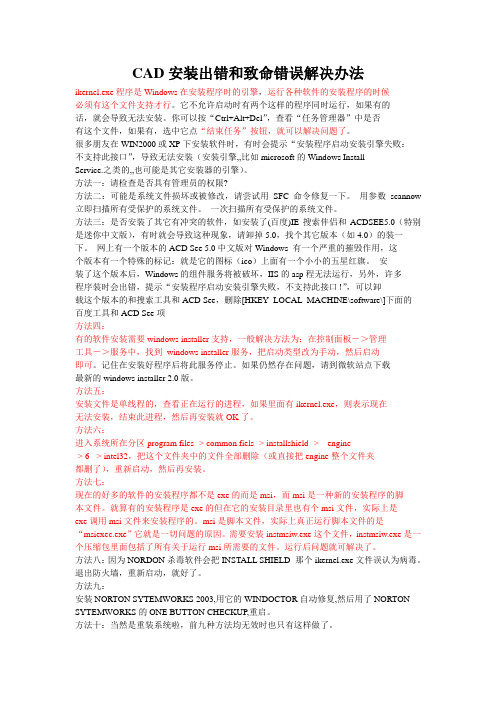
CAD安装出错和致命错误解决办法ikernel.exe程序是Windows在安装程序时的引擎,运行各种软件的安装程序的时候必须有这个文件支持才行。
它不允许启动时有两个这样的程序同时运行,如果有的话,就会导致无法安装。
你可以按“Ctrl+Alt+Del”,查看“任务管理器”中是否有这个文件,如果有,选中它点“结束任务”按钮,就可以解决问题了。
很多朋友在WIN2000或XP下安装软件时,有时会提示“安装程序启动安装引擎失败:不支持此接口”,导致无法安装(安装引擎,,比如microsoft的Windows InstallService.之类的,,也可能是其它安装器的引擎)。
方法一:请检查是否具有管理员的权限?方法二:可能是系统文件损坏或被修改,请尝试用SFC命令修复一下。
用参数scannow 立即扫描所有受保护的系统文件。
一次扫描所有受保护的系统文件。
方法三:是否安装了其它有冲突的软件,如安装了(百度)IE搜索伴侣和ACDSEE5.0(特别是迷你中文版),有时就会导致这种现象,请卸掉5.0,找个其它版本(如4.0)的装一下。
网上有一个版本的ACD See 5.0中文版对Windows 有一个严重的摧毁作用,这个版本有一个特殊的标记:就是它的图标(ico)上面有一个小小的五星红旗。
安装了这个版本后,Windows的组件服务将被破坏,IIS的asp程无法运行,另外,许多程序装时会出错,提示“安装程序启动安装引擎失败,不支持此接口!”,可以卸载这个版本的和搜索工具和ACD See,删除[HKEY_LOCAL_MACHINE\software\]下面的百度工具和ACD See项方法四:有的软件安装需要windows installer支持,一般解决方法为:在控制面板->管理工具->服务中,找到windows installer服务,把启动类型改为手动,然后启动即可。
记住在安装好程序后将此服务停止。
如果仍然存在问题,请到微软站点下载最新的windows installer 2.0版。
win10安装cad软件时出现错误代码1606怎么办?
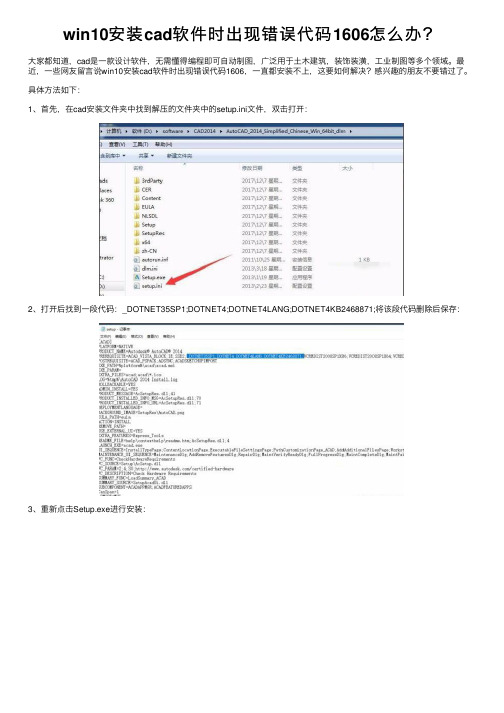
win10安装cad软件时出现错误代码1606怎么办?
⼤家都知道,cad是⼀款设计软件,⽆需懂得编程即可⾃动制图,⼴泛⽤于⼟⽊建筑,装饰装潢,⼯业制图等多个领域。
最近,⼀些⽹友留⾔说win10安装cad软件时出现错误代码1606,⼀直都安装不上,这要如何解决?感兴趣的朋友不要错过了。
具体⽅法如下:
1、⾸先,在cad安装⽂件夹中找到解压的⽂件夹中的setup.ini⽂件,双击打开:
2、打开后找到⼀段代码:_DOTNET35SP1;DOTNET4;DOTNET4LANG;DOTNET4KB2468871;将该段代码删除后保存:
3、重新点击Setup.exe进⾏安装:
4、出现安装界⾯直接点击安装:
5、如果出现提⽰安装直接选择跳过,然后继续安装,这样就不会出现⽆法安装的问题了:。
CAD致命错误解决方法

CAD致命错误解决方法下面将介绍CAD致命错误的一些常见原因以及解决方法。
1.电脑硬件问题:CAD软件对计算机性能的要求较高,如果计算机的硬件配置不足,可能会导致CAD软件出现致命错误。
解决方法是升级计算机硬件,例如增加内存、更快的处理器或更强大的显卡。
2.软件版本不匹配:CAD软件通常会不断升级,以提供更好的性能和新的功能。
如果您的CAD软件版本过旧,可能会与其他软件或操作系统不兼容,从而导致错误。
解决方法是确保您使用的CAD软件版本是最新的,并及时安装软件更新。
3.文件损坏:CAD软件使用的文件格式通常是独特的,如果CAD文件损坏或不完整,会导致软件无法正确读取该文件,并可能导致致命错误。
解决方法是使用CAD软件提供的文件修复工具尝试修复损坏的文件,或者从备份文件中恢复损坏的文件。
4.软件设置问题:CAD软件提供了许多设置选项,如果设置错误可能导致软件出现错误。
解决方法是仔细检查CAD软件的设置,确保它们与您的需求和硬件配置相匹配。
5.插件或扩展冲突:CAD软件通常支持各种插件和扩展,这些插件和扩展可能会与其他插件或扩展冲突,导致软件崩溃或出现错误。
解决方法是禁用或删除可能引起冲突的插件或扩展,并确保插件和扩展与CAD软件版本兼容。
6.存储空间不足:CAD软件需要大量的存储空间来保存和处理大型设计文件。
如果计算机的存储空间不足,可能无法正常运行CAD软件。
解决方法是清理计算机上的无用文件并释放磁盘空间,或者考虑升级磁盘以增加存储容量。
7.软件许可问题:CAD软件通常需要许可证才能正常运行。
如果许可证过期或有其他问题,可能会导致软件无法启动或出现错误。
解决方法是确保CAD软件的许可证是有效的,并根据需要更新或重新激活许可证。
8.操作错误:有时CAD致命错误的原因是因为用户的操作错误。
例如,重复的操作、输入错误的命令或选择错误的对象。
解决方法是仔细阅读CAD软件的用户手册,了解正确的操作方式,并小心操作以避免错误。
win10 家庭 cad安装失败解决办法
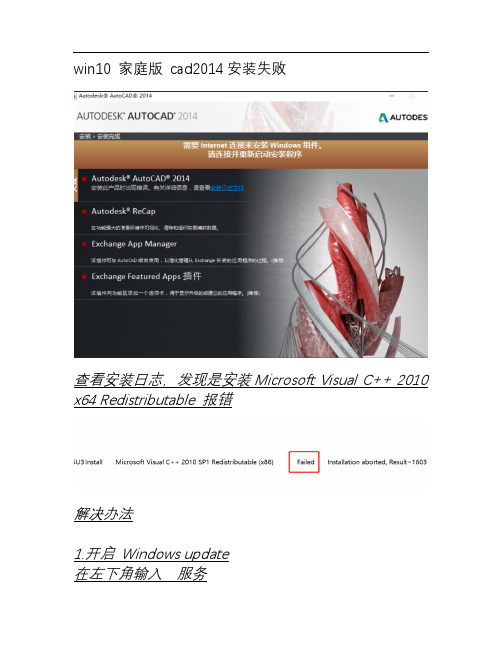
win10 家庭版cad2014安装失败查看安装日志,发现是安装Microsoft Visual C++ 2010 x64 Redistributable 报错解决办法1.开启Windows update在左下角输入服务在服务里找到Windows update 项双击Windows update 项,启动2.开启NETFramework3.5 重启电脑3.下载MicrosoftProgram_Install_and_Uninstall.meta 下载Microsoft Visual C++ 2010 x86 Redistributable4.运行MicrosoftProgram_Install_and_Uninstall.meta5.安装Microsoft Visual C++ 2010 x86 Redistributable6.关闭windows Defender 和迈克菲7.断网! 断网! 断网! 重要事情说三遍拔掉网线断开WIFI8.安装CAD2014开始安装:第1步:解压Autocad2014【cad2014】简体中文免费(64位)安装程序,双击解压后的Autocad2014【cad2014】简体中文版64位程序安装包,进入安装(如图3)图3第2步:选择CAD2014所要解压的目录盘(如图4),这时打开计算机(或是我的电脑)D盘,新建一个autocad2014的文件夹(注意文件夹名一定不要含有中文字符,有的后面会出错),建议安装在D盘点击“更改”选择D盘刚刚新建的autocad2014文件夹第3步:正式进入CAD2014 64位中文版的安装,点击安装进入下一步(如图5)图5第4步:CAD2014 许可协议的设置,在协议界面中,我看在国家或地区中选择CHINA,然后认真阅读一下协议,看完协议过后,选择右下角的“我同意”勾选框,最后点击下一步按钮(如图6)图6第5步:CAD2014 产品信息的设置与输入。
CAD安装失败不成功解决方法

一:当出现下面红叉叉的图片时(不管红叉叉的多少)1.请检查在出现下面这个画面时,中间一项不要勾选;2.再不行的话请下载安装下面Microsoft .NET Framework 4简体中文版(48M)插件即可,选择修复选项,然后重启电脑再安装!/Soft/201104/28565.shtml(Microsoft .NET Framework 4简体中文版),大家也可以去百度搜其他网站。
3.先请检查安装这一步之前是否断网,二:当出现上面“could not get debug privilege ?are you admin?”英文时,请鼠标右键点击注册机,选择“以管理员身份运行”(xp系统不需要),然后粘贴上申请码,点击mem path,显示成功后,点击Generate即可(另注意自己的系统是64位还是32位的注册机也是分32和64的).三:当出现上面情形时,由于c++2005是不认识中文的,所有如果你安装的目录中含有中文名,把它改为英文或者拼音,就ok了(特别注意用户名不能用中文,如果是的话,那就马上换成英文的吧).以下是相关“command line option syntax error!”的详细解决方法链接(点击观看即可):/view/27dcd6acd1f34693daef3e3 d.html四:当出现“You can only apply patch when licence screen appears or already patched?”或者“you need to apply patch when licence screen appears”英文或者激活码失效等情况时,注意(以下几点相当重要大部分问题的出现都是下述原因):1.注册机要解压出来,Win7 Win8系统注册机需要以管理员身份运行。
鼠标右击注册机,选择“以管理员身份运行”,你粘贴申请码后要点击注册机上的mem按钮,然后再点击gen按钮获得激活码就好了!2.等激活界面出现时再打开注册机(先左键单击选中注册机,再右键单击。
安装CAD提示错误无法访问网络位置0
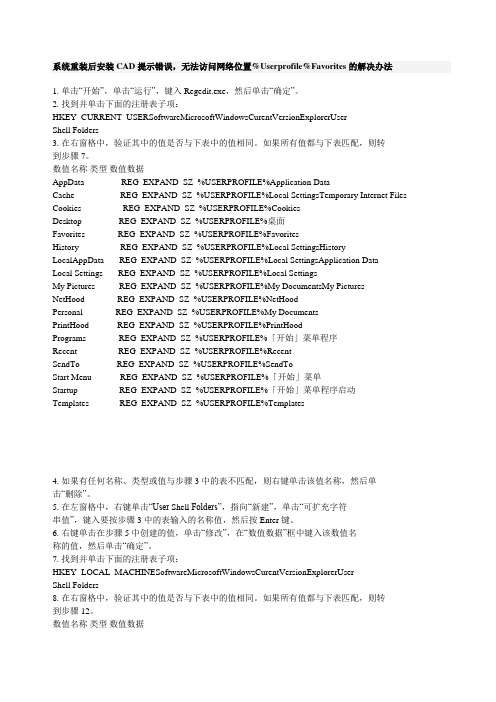
系统重装后安装CAD提示错误,无法访问网络位置%Userprofile%Favorites的解决办法1. 单击“开始”,单击“运行”,键入 Regedit.exe,然后单击“确定”。
2. 找到并单击下面的注册表子项:HKEY_CURRENT_USERSoftwareMicrosoftWindowsCurentVersionExplorerUserShell Folders3. 在右窗格中,验证其中的值是否与下表中的值相同。
如果所有值都与下表匹配,则转到步骤 7。
数值名称类型数值数据AppData REG_EXPAND_SZ %USERPROFILE%Application DataCache REG_EXPAND_SZ %USERPROFILE%Local SettingsTemporary Internet Files Cookies REG_EXPAND_SZ %USERPROFILE%CookiesDesktop REG_EXPAND_SZ %USERPROFILE%桌面Favorites REG_EXPAND_SZ %USERPROFILE%FavoritesHistory REG_EXPAND_SZ %USERPROFILE%Local SettingsHistory LocalAppData REG_EXPAND_SZ %USERPROFILE%Local SettingsApplication DataLocal Settings REG_EXPAND_SZ %USERPROFILE%Local SettingsMy Pictures REG_EXPAND_SZ %USERPROFILE%My DocumentsMy Pictures NetHood REG_EXPAND_SZ %USERPROFILE%NetHoodPersonal REG_EXPAND_SZ %USERPROFILE%My DocumentsPrintHood REG_EXPAND_SZ %USERPROFILE%PrintHoodPrograms REG_EXPAND_SZ %USERPROFILE%「开始」菜单程序Recent REG_EXPAND_SZ %USERPROFILE%RecentSendTo REG_EXPAND_SZ %USERPROFILE%SendToStart Menu REG_EXPAND_SZ %USERPROFILE%「开始」菜单Startup REG_EXPAND_SZ %USERPROFILE%「开始」菜单程序启动Templates REG_EXPAND_SZ %USERPROFILE%Templates4. 如果有任何名称、类型或值与步骤 3 中的表不匹配,则右键单击该值名称,然后单击“删除”。
cad安装出现错误报告

CAD安装出现错误报告在进行计算机辅助设计(CAD)软件安装过程中,可能会遇到各种错误报告。
本文将为您提供一些解决这些错误的步骤和思路,帮助您成功完成CAD软件的安装。
步骤一:检查系统要求在安装CAD软件之前,首先要确保您的计算机满足软件的系统要求。
这些要求通常包括操作系统版本、处理器类型和速度、内存大小和硬盘空间等。
您可以通过访问CAD软件的官方网站或查阅产品手册来获取详细的系统要求信息。
步骤二:下载安装包一旦确认您的计算机符合系统要求,接下来需要下载CAD软件的安装包。
请确保从官方网站或可信的软件供应商处下载软件,以避免下载到病毒或恶意软件。
步骤三:关闭防病毒软件和防火墙在安装CAD软件之前,关闭计算机上的防病毒软件和防火墙,以防止其干扰安装过程。
有些防病毒软件和防火墙会将CAD安装程序识别为潜在的威胁,导致安装失败。
步骤四:运行安装程序双击CAD软件的安装包,运行安装程序。
根据安装向导的指示,选择安装路径和其他选项。
在这一步骤中,如果出现错误报告,您可以尝试以下解决方法:1.重新下载安装包:有时下载的安装包可能存在损坏或不完整的情况。
尝试重新下载并运行安装程序。
2.使用管理员权限运行:右键点击安装程序,选择“以管理员身份运行”。
这些权限可能有助于解决某些安装错误。
3.检查磁盘空间:确保您的计算机有足够的磁盘空间来安装CAD软件。
如果磁盘空间不足,可以尝试释放一些空间或选择其他磁盘进行安装。
4.禁用安全软件:暂时禁用计算机上的安全软件,如防病毒软件、防火墙和间谍软件等。
这些软件可能会干扰CAD软件的安装过程。
5.更新操作系统:如果您的操作系统已经过时,可能会导致CAD安装错误。
请确保您的操作系统是最新的,并应用所有可用的更新。
步骤五:联系技术支持如果您尝试了以上解决方法仍然无法解决错误报告,建议您联系CAD软件的技术支持团队寻求帮助。
提供详细的错误信息和安装过程的截图可以帮助技术支持人员更好地诊断和解决问题。
win10系统安装cad2010失败怎么解决

win10系统安装cad2010失败怎么解决
在win10系统中安装cad2010版本经常会出现问题,比如失败,那么大家知道win10系统安装cad2010失败怎么解决吗?下面是店铺整理的win10系统安装cad2010失败怎么解决的方法,希望能帮到大家!
win10系统安装cad2010失败解决的方法
1、既然重装无法解决,首先考虑是安装信息残留。
点击开始菜单打开运行,或者用快捷键Win+R输入regedit打开注册表编辑器
2、打开注册表编辑器后,定位到以下键值ROOT\installer\Products\
3、找到以7D2F开头的键值,这里有两个都得删除(自己电脑的已经删了,无奈之下借用了别人的图),删了不会影响cad使用,试过了。
4、退出注册表编辑器,再打开一次CAD2010看看。
如果再次出现闪退,那就定位到以下目录C:\ProgramData\FLEXnet。
(此文件目录我也不确定是不是都在这里,我一开始没找到,后来眼睛一撇就看到了,删了就试了下,果然有用。
你的电脑目录如果不是这个的话,慢慢找这个文件夹吧,此文件肯定在里面的)删除此文件adskflex_00691b00_tsf.data,就是软件的注册信息。
Win10系统安装CAD2007失败缺少.NET组件如何解决

缺少.NET组件的提示,导致安装CAD2007失败,经过分析是因为CAD2007需要.NET3.5的支持,而Win10系统中默认没有安装,下面给大家分享一下Win10系统安装CAD2007失败缺少.NET组件的具体解决方法吧。
1、打开电脑的控制面板找到程序选项;
2、单击进入,找到程序和功能中的启用或关闭windows功能;
3、进入后可以发现以下界面点击勾选第一个即.NET Framework3.5(包括.NET2.0和.NET3.0),单击确定;
4、接下来等待电脑自动安装,中途操作均按照提示即可;
5、安装完成后会提示重启,重启过后就安装安成功了(整个安装过程有可能会有一点慢。
请耐心等待)。
至此我们已经做好了准备工作,可以直接安装需要.Net 3.5支持的软件了;
6、如果不能安装,那么你可能需要进行离线安装.net3.5才可以;
7、安装好Win10系统的.net3.5组件之后,我们再运行CAD2007安装程序即可顺利安装。
上述就是Win10系统安装CAD2007失败缺少.NET组件的详细解决步骤,有遇到一样情况的用户们可以采取上面的方法步骤来进行解决吧。
Win10系统安装cad2007提示未安装net缺少该组件时不能安装怎么办

Win10系统安装cad2007提示未安装net缺少该组件时不能安装怎么办
再win10系统里,我们需要安装我们所需要的cad2007时,会提示“未安装net缺少该组件时不能安装”,出现这个问题原因是cad2007软件版本比较低,而win10及以上版本系统自带组件版本过高引起的,那么有没有办法再高版本安装cad2007呢?答案是可以的
解决方法:
1.搜索或打开“控制面板”找到“程序”,
2.单击打开“启用或关闭windows功能”,(如果你的控制面板显示类型为“分类”,可直接找到“程序和功能”,点击进入后在左侧有“启用或关闭windows功能”),
3.再windows功能对话框中,勾选“.NET Framework 3.5(包括NET 2.0和3.0)”以及“.NET Framework
4.6高级服务”或“.NET Framework 4.8 Advanced Services”下的所有选项,
4.点击确定后,系统会提示更新下载,点击确认等待下载,下载后系统会自动进行安装,
5.安装完成后重新计算机,然后重新运行cad2007安装程序即可!
以上就是win10在cad2007提示未安装net缺少该组件时不能安装的解决办法,希望能够帮到你。
- 1、下载文档前请自行甄别文档内容的完整性,平台不提供额外的编辑、内容补充、找答案等附加服务。
- 2、"仅部分预览"的文档,不可在线预览部分如存在完整性等问题,可反馈申请退款(可完整预览的文档不适用该条件!)。
- 3、如文档侵犯您的权益,请联系客服反馈,我们会尽快为您处理(人工客服工作时间:9:00-18:30)。
AutoCAD2006
1、安装过程
CAD安装文件夹在acad.msi处(注意:不是Setup.exe)右键-兼容性疑难解答。
(注意不要点下一步,测试程序就是正常安装CAD的过程)
然后输入序号号:191-7544444 正常安装至结束。
安装好之后,桌面上就已经有上CAD2006的图标。
双击打开。
发现弹出错误,“无法启动此程序,因计算机丢失***16.dll 文件。
尝试重新安装该程序以解决此问题。
" 其实遇到这种问题,不用重新安装。
只需要修改一个小小的地方。
2、设置环境变量
计算机-右键属性-高级系统设置在弹出的窗口中选择环境变量。
在系统变量-PATH处双击-弹出窗口-把变量值最后一个“\”删除,然后依次点击确定关闭所有窗口。
再次双击打开桌面上的CAD2006的图标,不会再弹出之前的错误了,不过还是不能启动。
怎么解决?修改兼容性!
在CAD2006的图标点,右键-打开文件所在位置-即可找到CAD主程序的目录。
此时,在acad.exe 处,右键-属性-找到兼容性面板。
以兼容性模式运行这个程序--WINXP SP 3。
以管理员身份运行此程序。
然后点击确定关闭即可。
再次打开CAD2006试下,可以正常打开了!按照正常的操作激活CAD2006就可以。
